Guida introduttiva: Creare uno spazio dei nomi bus di servizio e una coda usando un modello di Resource Manager
Questo articolo illustra come usare un modello di Azure Resource Manager (modello di Resource Manager) per creare uno spazio dei nomi e una coda del bus di servizio all'interno dello spazio dei nomi. L'articolo spiega come specificare le risorse da distribuire e come definire i parametri che devono essere specificati quando viene eseguita la distribuzione. È possibile usare questo modello per le proprie distribuzioni o personalizzarlo in base alle esigenze.
Un modello di Azure Resource Manager è un file JSON (JavaScript Object Notation) che definisce l'infrastruttura e la configurazione del progetto. Il modello utilizza la sintassi dichiarativa. Si descrive la distribuzione prevista senza scrivere la sequenza di comandi di programmazione necessari per creare la distribuzione.
Se l'ambiente soddisfa i prerequisiti e si ha familiarità con l'uso dei modelli di Resource Manager, selezionare il pulsante Distribuisci in Azure. Il modello verrà aperto nel portale di Azure.
Prerequisiti
Se non si ha una sottoscrizione di Azure, creare un account gratuito prima di iniziare.
Rivedere il modello
Il modello usato in questo avvio rapido proviene dai modelli di avvio rapido di Azure.
{
"$schema": "https://schema.management.azure.com/schemas/2019-04-01/deploymentTemplate.json#",
"contentVersion": "1.0.0.0",
"metadata": {
"_generator": {
"name": "bicep",
"version": "0.9.1.41621",
"templateHash": "724589808436302889"
}
},
"parameters": {
"serviceBusNamespaceName": {
"type": "string",
"metadata": {
"description": "Name of the Service Bus namespace"
}
},
"serviceBusQueueName": {
"type": "string",
"metadata": {
"description": "Name of the Queue"
}
},
"location": {
"type": "string",
"defaultValue": "[resourceGroup().location]",
"metadata": {
"description": "Location for all resources."
}
}
},
"resources": [
{
"type": "Microsoft.ServiceBus/namespaces",
"apiVersion": "2022-01-01-preview",
"name": "[parameters('serviceBusNamespaceName')]",
"location": "[parameters('location')]",
"sku": {
"name": "Standard"
},
"properties": {}
},
{
"type": "Microsoft.ServiceBus/namespaces/queues",
"apiVersion": "2022-01-01-preview",
"name": "[format('{0}/{1}', parameters('serviceBusNamespaceName'), parameters('serviceBusQueueName'))]",
"properties": {
"lockDuration": "PT5M",
"maxSizeInMegabytes": 1024,
"requiresDuplicateDetection": false,
"requiresSession": false,
"defaultMessageTimeToLive": "P10675199DT2H48M5.4775807S",
"deadLetteringOnMessageExpiration": false,
"duplicateDetectionHistoryTimeWindow": "PT10M",
"maxDeliveryCount": 10,
"autoDeleteOnIdle": "P10675199DT2H48M5.4775807S",
"enablePartitioning": false,
"enableExpress": false
},
"dependsOn": [
"[resourceId('Microsoft.ServiceBus/namespaces', parameters('serviceBusNamespaceName'))]"
]
}
]
}
Nel modello sono definite le risorse seguenti:
Nota
I modelli di Azure Resource Manager seguenti sono disponibili per il download e la distribuzione.
Altri modelli sono disponibili in Modelli di avvio rapido di Azure
Distribuire il modello
Questo modello consente di distribuire uno spazio dei nomi del bus di servizio con una coda.
Le code del bus di servizio consentono un recapito dei messaggi di tipo FIFO (First In, First Out) a uno o più consumer concorrenti.
Per eseguire automaticamente la distribuzione, fare clic sul pulsante seguente: Creare un nuovo gruppo di risorse per la distribuzione in modo che sia possibile eseguire facilmente la pulizia in un secondo momento.
Convalidare la distribuzione
Selezionare Notifiche nella parte superiore per visualizzare lo stato della distribuzione. Attendere il completamento della distribuzione. Selezionare quindi Vai al gruppo di risorse nel messaggio di notifica per passare alla pagina del gruppo di risorse che contiene lo spazio dei nomi del bus di servizio.
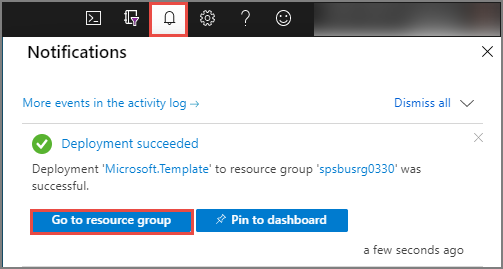
Verificare che lo spazio dei nomi del bus di servizio sia visibile nell'elenco delle risorse.
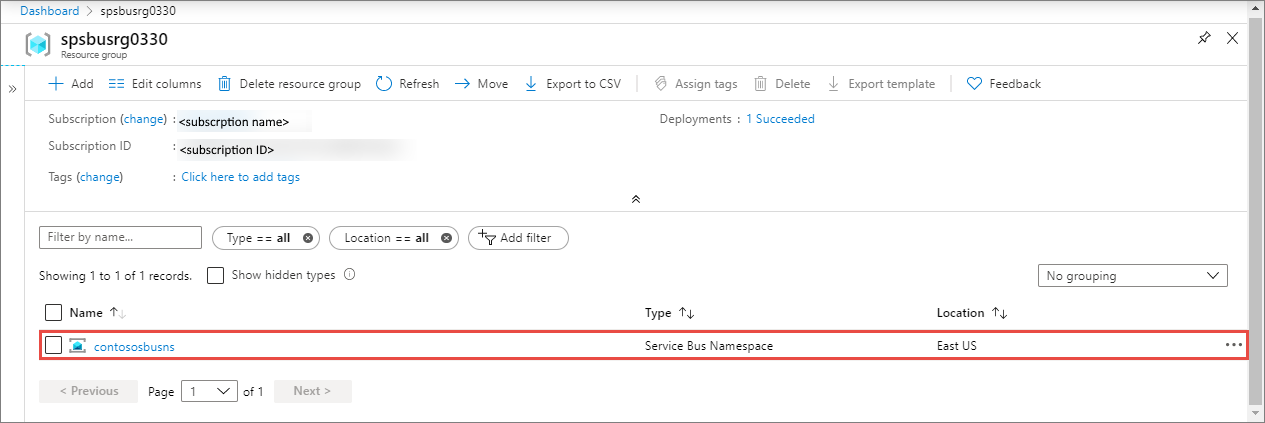
Selezionare lo spazio dei nomi nell'elenco per visualizzare la pagina Spazio dei nomi del bus di servizio.
Pulire le risorse
Nel portale di Azure passare alla pagina Gruppo di risorse relativa al gruppo di risorse desiderato.
Selezionare Elimina gruppo di risorse sulla barra degli strumenti.
Digitare il nome del gruppo di risorse e selezionare Elimina.
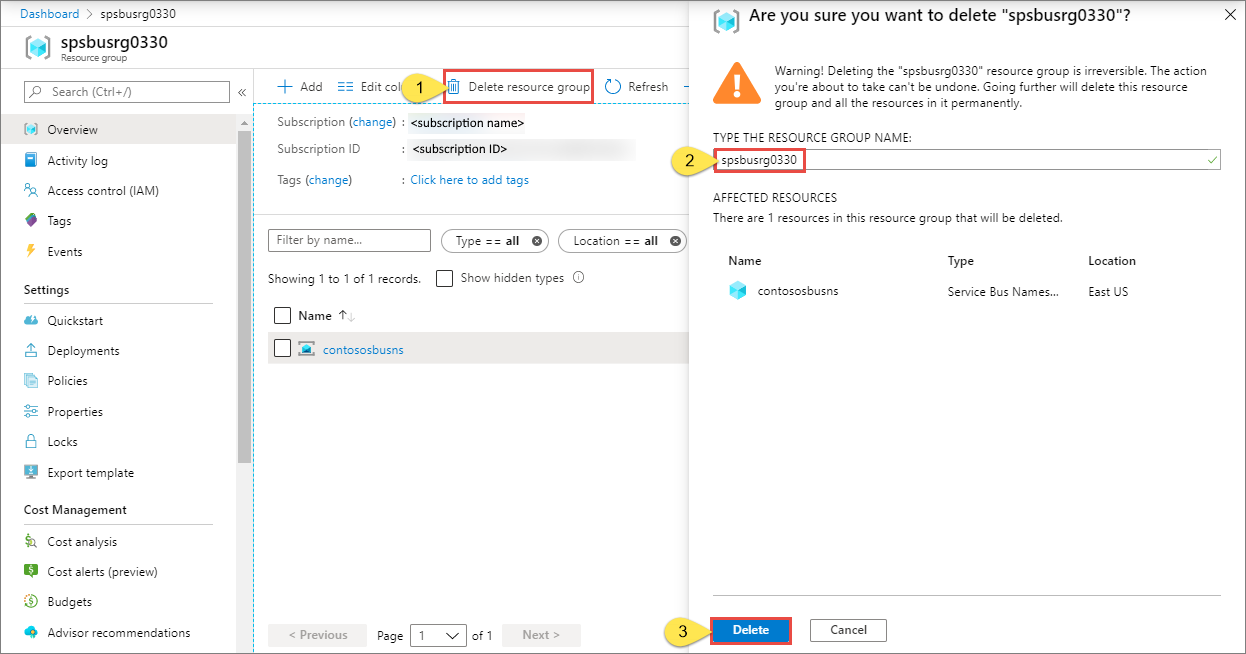
Passaggi successivi
Vedere l'argomento seguente che illustra come creare una regola di autorizzazione per lo spazio dei nomi o la coda:
Per informazioni su come gestire queste risorse, vedere gli articoli seguenti:
Commenti e suggerimenti
Presto disponibile: Nel corso del 2024 verranno gradualmente disattivati i problemi di GitHub come meccanismo di feedback per il contenuto e ciò verrà sostituito con un nuovo sistema di feedback. Per altre informazioni, vedere https://aka.ms/ContentUserFeedback.
Invia e visualizza il feedback per
